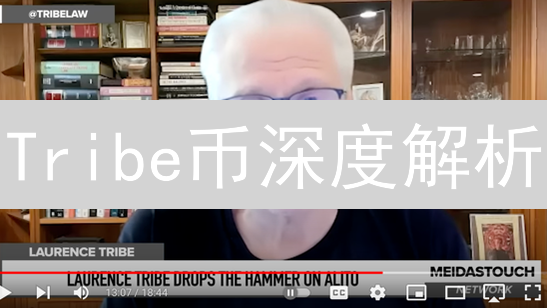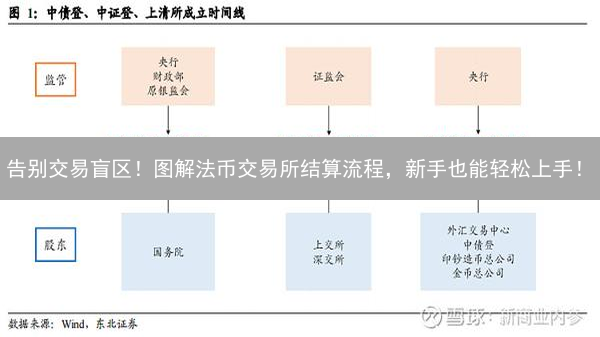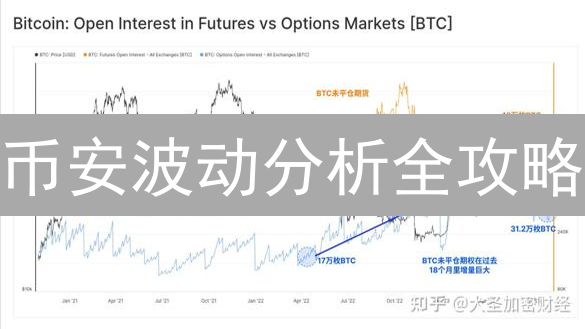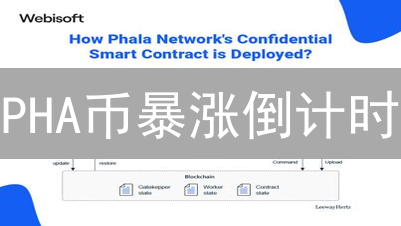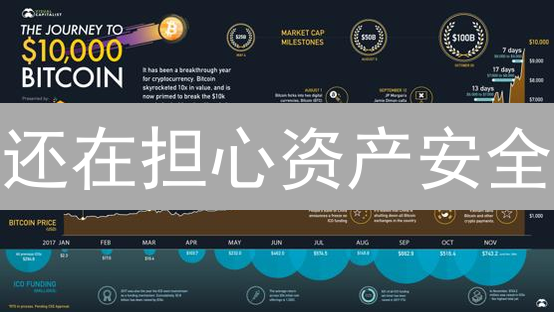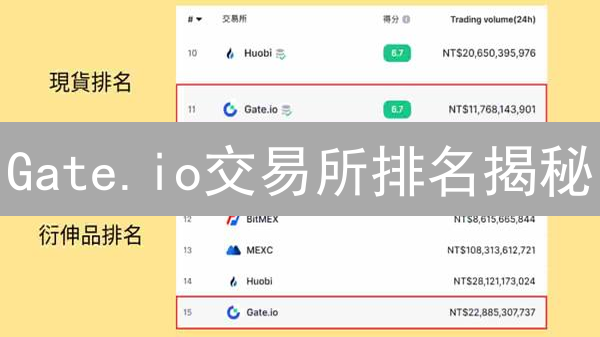Gate.io 注册后如何进行谷歌验证绑定
在加密货币交易的世界里,安全性至关重要。Gate.io 作为一个知名的数字资产交易平台,提供了多种安全措施来保护用户的账户和资产。其中,谷歌验证(Google Authenticator)是强烈推荐使用的双重验证(2FA)工具,它能显著提高账户的安全性,防止未经授权的访问。本文将详细介绍如何在 Gate.io 注册后进行谷歌验证绑定。
一、 准备工作
在开始绑定谷歌验证之前,请确保您已完成以下准备工作,这些步骤至关重要,能保障后续流程的顺利进行及账户安全:
- 已注册 Gate.io 账户: 您需要在 Gate.io 平台上注册一个账户才能使用其提供的各项服务。如果尚未注册,请访问 Gate.io 官方网站(确保访问的是官方域名,谨防钓鱼网站),并按照页面上的注册流程详细步骤完成账户创建。注册过程中,请务必使用有效的电子邮件地址或手机号码,以便接收验证码和重要通知。
- 下载并安装谷歌验证器 App: 为了增强账户安全性,您需要在智能手机上下载并安装谷歌验证器 App。该App用于生成动态验证码,作为双重验证的一部分。您可以在 App Store (iOS 设备) 或 Google Play Store (Android 设备) 中搜索 "Google Authenticator" 并下载安装。确认下载的是Google官方发布的Authenticator,注意辨别开发者信息,避免安装恶意软件。其他类似的验证器应用程序通常也兼容,例如Authy。
- 备份您的 Gate.io 账户密码: 请务必妥善保管您的 Gate.io 账户密码,并将其备份到安全的地方,例如使用密码管理软件或离线记录在安全位置。请勿将密码存储在容易被他人访问的地方,如未加密的文本文件或电子邮件中。记住密码的同时,也要考虑密码找回的方式,例如绑定安全手机号或设置安全问题。如果丢失密码,可能会给您带来不便,甚至导致账户资产损失。强烈建议启用Gate.io提供的其他安全措施,如资金密码和反钓鱼码。
二、 绑定谷歌验证的步骤
完成必要的准备工作,包括下载并安装谷歌验证器App,备份您的Gate.io账户恢复信息后,即可开始在 Gate.io 交易所绑定谷歌验证,以增强账户安全性。请按照以下详细步骤操作:
- 登录您的 Gate.io 账户: 使用您注册时设置的用户名和密码,安全地登录您的 Gate.io 账户。请务必确保您在官方网站上操作,谨防钓鱼网站。
- 进入账户安全设置页面: 成功登录后,导航至账户安全设置页面。通常,可以在个人中心或账户设置等选项中找到该页面。不同版本的 Gate.io 界面布局可能存在差异,但一般都可以在用户头像下拉菜单或账户设置选项中找到"安全中心"或类似的入口。
- 找到 "谷歌验证" 或 "Google Authenticator" 选项: 在账户安全设置页面中,仔细查找与谷歌验证相关的选项,例如 "谷歌验证"、"Google Authenticator"、"2FA 验证"(双因素验证),或者直接显示谷歌验证器图标的选项。
- 点击 "启用" 或 "绑定" 按钮: 找到谷歌验证选项后,点击相应的 "启用" 或 "绑定" 按钮,开始谷歌验证的绑定流程。该按钮通常会指示您开始设置双重验证。
-
扫描二维码或输入密钥:
点击绑定后,Gate.io 平台会显示一个包含二维码和密钥的页面。打开您已安装的谷歌验证器 App (Google Authenticator App)。
- 使用二维码扫描: 在谷歌验证器 App 中,寻找 "+" 号或 "添加账户" 按钮,点击后选择 "扫描条形码" 选项。然后,将您的手机摄像头对准 Gate.io 页面上显示的二维码进行扫描,确保二维码完全进入扫描框内。
- 手动输入密钥: 如果您无法扫描二维码,可以选择 "手动输入密钥" 选项。然后,将 Gate.io 页面上显示的密钥(通常是一串较长的字符)复制到谷歌验证器 App 中。输入一个易于识别的账户名称,例如 "Gate.io 交易所",方便您区分管理不同的账户。
- 获取验证码并输入: 成功扫描二维码或手动输入密钥后,谷歌验证器 App 会立即生成一个 6 位数的验证码。该验证码具有时效性,通常每隔 30 秒会自动更新一次。请务必在验证码失效前完成后续操作。
- 在 Gate.io 页面输入验证码: 迅速将谷歌验证器 App 中当前显示的 6 位数验证码输入到 Gate.io 页面上提供的相应输入框中。注意验证码的有效时间,避免输入过期验证码导致绑定失败。
- 确认绑定: 在 Gate.io 页面输入验证码后,点击 "确认"、"绑定" 或类似的按钮,完成谷歌验证的绑定。系统通常会要求您再次输入账户密码,以确认您的操作。成功绑定后,请务必保存好您的恢复密钥,以备不时之需。
三、 备份您的恢复密钥
成功绑定谷歌验证后,Gate.io 通常会提供一个恢复密钥或紧急代码。此密钥是您账户安全的最后一道防线,因此必须妥善保管,切勿泄露给他人。
- 什么是恢复密钥? 恢复密钥是一个由多位字符组成的唯一代码,由Gate.io系统生成。当您无法访问您的谷歌验证器应用程序时,例如手机丢失、损坏、更换或应用程序重置导致无法生成有效验证码时,您可以使用该密钥来重新获得对您Gate.io账户的访问权限。 请将其视为您账户的“备用钥匙”。
-
如何备份恢复密钥?
妥善备份恢复密钥至关重要。以下是一些推荐的安全备份方法:
-
离线备份:
- 纸质备份: 将恢复密钥准确地抄写在纸上,并将其存放在多个安全且独立的地方。例如,您可以将其放在家中的保险箱、银行的保险箱,或委托给您信任的家人或朋友保管。 确保纸张的材质能够长期保存,避免使用容易褪色的笔。
-
数字备份(加密):
- 密码管理器: 使用信誉良好的密码管理器(例如LastPass、1Password、Bitwarden)进行加密存储。 密码管理器通常使用强大的加密算法来保护您的数据,并提供便捷的跨设备访问。请确保您密码管理器的主密码足够复杂且安全。
- 加密文档: 您还可以将恢复密钥保存在加密的文档中(例如使用7-Zip、VeraCrypt等软件加密的文档),并将该文档存储在安全的云存储服务或离线存储设备上。 务必记住加密文档的密码!
-
离线备份:
四、启用谷歌验证后的登录流程
成功完成谷歌验证绑定后,为了保障账户安全,每次您尝试登录 Gate.io 交易所时,系统会要求您提供谷歌验证器应用程序(Google Authenticator App)生成的动态验证码。这是一个额外的安全层,有效防止未经授权的访问。
- 输入用户名和密码: 在 Gate.io 官方登录页面准确输入您注册时设置的用户名(或邮箱地址/手机号码)以及对应的登录密码。请务必确保信息的准确性,防止因错误的登录凭据导致登录失败。
- 输入谷歌验证码: 在成功提交用户名和密码后,系统将跳转至一个验证页面。在此页面,您需要打开您的手机上的谷歌验证器 App,找到 Gate.io 对应的条目。该条目会每隔一段时间(通常为 30 秒)自动生成一个 6 位数的动态验证码。请在验证页面中准确输入当前显示的 6 位数验证码。请注意,验证码具有时效性,若输入超时,需要等待新的验证码生成。
- 完成登录: 在正确输入 6 位数谷歌验证码后,点击页面上的 "登录" 按钮。如果验证码正确且在有效期内,系统将验证您的身份,并允许您成功登录到您的 Gate.io 账户。此时,您可以进行交易、查看资产等操作。
五、 常见问题及解决方案
-
谷歌验证码错误:
-
时间同步:
谷歌验证器依赖于时间同步以生成有效的验证码。请确保您的手机时间和谷歌验证器App的时间是同步的,避免因时间偏差导致验证失败。在大多数手机设置中,您可以启用自动时间同步功能,确保设备自动从网络获取准确时间。
具体操作:
- Android: 进入“设置” -> “日期和时间”,确保“自动确定日期和时间”选项已开启。
- iOS: 进入“设置” -> “通用” -> “日期与时间”,确保“自动设置”选项已开启。
-
重新扫描二维码/手动输入密钥:
如果时间同步后仍然出现验证码错误,可能是二维码扫描出错或密钥输入错误。尝试重新扫描二维码,确保摄像头聚焦清晰,避免反光或遮挡。如果多次扫描失败,建议手动输入密钥。请仔细核对密钥的每一个字符,区分大小写。
手动输入密钥步骤:
- 在谷歌验证器App中选择“手动添加账户”。
- 输入账户名称(例如:Gate.io)。
- 输入从Gate.io平台获取的密钥。
- 选择“基于时间”的验证码类型。
- 点击“添加”。
-
时间同步:
-
手机丢失或损坏:
-
使用恢复密钥:
在启用谷歌验证器时,强烈建议备份恢复密钥。恢复密钥是您在手机丢失或无法访问谷歌验证器时恢复账户的唯一途径。请妥善保管恢复密钥,并将其存储在安全的地方,例如离线存储或密码管理器中。如果您备份了恢复密钥,可以使用该密钥来恢复您的Gate.io账户。请按照Gate.io平台的提示进行操作,通常需要在登录页面选择“忘记验证器”或类似选项,并按照指引输入恢复密钥。
重要提示: 切勿将恢复密钥泄露给他人。
-
联系客服:
如果您没有备份恢复密钥,请尽快联系Gate.io客服,并提供相关身份证明,例如身份证照片、护照照片、KYC认证信息等,以便他们协助您恢复账户。请耐心配合客服的要求,提供准确的信息,以便尽快恢复账户访问权限。
联系客服渠道:
- Gate.io官方网站的在线客服
- Gate.io官方APP的在线客服
- Gate.io官方社交媒体账号
-
使用恢复密钥:
-
无法扫描二维码:
-
调整光线:
二维码扫描需要充足的光线。确保光线充足,并且二维码清晰可见,避免阴影或光线不足导致扫描失败。尝试调整手机的角度或改变环境光线,以获得最佳的扫描效果。
-
手动输入密钥:
如果调整光线后仍然无法扫描二维码,说明二维码可能损坏或摄像头存在问题。此时,建议手动输入密钥。请仔细核对密钥的每一个字符,区分大小写。
检查摄像头:
- 检查摄像头镜头是否干净,是否有污渍或划痕。
- 尝试使用其他应用程序测试摄像头是否工作正常。
-
调整光线:
六、 安全提示
- 切勿与任何人分享您的 Google Authenticator 验证码或恢复密钥。 您的 Google Authenticator 验证码是访问您账户的关键,泄露验证码将直接导致账户被盗。恢复密钥是找回 Google Authenticator 访问权限的唯一途径,务必妥善保管,切勿以任何形式告知他人。请将其安全地存储在离线介质中,例如纸质备份或加密的 USB 驱动器。
- 定期检查您的 Gate.io 账户安全设置。 定期审查您的账户安全设置,例如已绑定的设备、IP 地址和登录历史记录,有助于及时发现异常活动。开启安全警报通知,以便在账户发生可疑行为时立即收到通知。
- 使用复杂度高的强密码,并定期更换密码。 您的密码应包含大小写字母、数字和符号,并且长度至少为 12 个字符。避免使用容易猜测的密码,例如生日、电话号码或常用单词。建议每隔 3-6 个月更换一次密码,以降低密码泄露的风险。
- 时刻警惕钓鱼网站和诈骗信息。 钓鱼网站和诈骗信息通常伪装成 Gate.io 官方网站或邮件,诱骗用户输入用户名、密码或验证码。请务必仔细检查网站域名和邮件来源,切勿点击不明链接或下载可疑附件。Gate.io 官方网站的域名是 gate.io,任何其他形式的域名都可能是钓鱼网站。
- 启用其他安全措施,例如短信验证码 (SMS 2FA) 或硬件安全密钥 (U2F)。 除了 Google Authenticator 之外,您还可以启用其他安全措施来增强账户安全性。短信验证码是一种方便的备选方案,但安全性相对较低。硬件安全密钥 (例如 YubiKey) 提供最高级别的安全性,建议对安全有较高要求的用户使用。请根据自身需求选择合适的安全措施。同时,务必注意运营商短信诈骗,即使启用短信验证码也需要谨慎。
通过以上步骤,您就可以成功地在 Gate.io 上绑定 Google Authenticator,从而显著提高您的账户安全性。 请务必妥善保管您的恢复密钥,将其保存在安全且易于访问的地方,以防您丢失设备或无法访问 Google Authenticator。 同时,在日常使用中注意安全防范,定期备份 Google Authenticator 密钥,并警惕任何可疑活动,以保护您的数字资产免受损失。